Reklāma
Lietotņu, fotoattēlu un operētājsistēmu izmēri kļūst arvien lielāki. Tikai Facebook lietotne tagad aizņem milzīgus 250 MB. Ja izmantojat arī Lappušu pārvaldnieku un Messenger, jums ir jāatstāj vairāk nekā puse gigabaitu krātuves vietas. Spēles, video, attēli un dublējumi arī noderēs jūsu atmiņā.
Ja izmantojat vecāku ierīci vai pat jaunākas ierīces sākuma līmeņa modeli, jūs ātri atradīsities uz krātuves ierobežojumu sasniegšanu. Nav nekas sliktāks, kā pātagot tālruni, lai iegūtu fotoattēlu vienreiz dzīvē, lai tiktos ar drausmīgo ziņojumu “Pilna atmiņa”.
Šajā rakstā es jums parādīšu dažus veidus, kā ātri, droši un viegli atbrīvot tik ļoti nepieciešamo krātuves vietu.
1. Identificējiet atmiņas saglabāšanas lietotnes
Esiet godīgi, cik daudz lietotņu, kuras pašlaik esat instalējis, jūs bieži izmantojat?
Protams, mums visiem tas ir vajadzīgs e-pasta klients 7 pārsteidzošas, unikālas Android e-pasta lietotnes, kuras jums ir nepieciešams izrakstītiesVai jums ir garlaicīgi no oficiālās Gmail lietotnes, vai arī vēlaties labāku e-pasta lietotni jebkuram e-pasta pakalpojumu sniedzējam? Šis ir saraksts ar jums. Lasīt vairāk , dažas sociālo mediju lietotnes, iespējams, ziņu lietotne spēle vai divas 9 klasiskas datorspēles, kuras var spēlēt savā Android ierīcēŠīs ir labākās personālo datoru spēles Android ierīcēs. Jo nekas nepārspēj klasiskā datorspēles spēlēšanu viedtālrunī. Lasīt vairāk . Bet vai tiešām jums ir nepieciešams tas nejaušs laika apstākļu logrīks, kuru lejupielādējāt, vai lietotne, kas kropļo jūsu seju, lai jūs izskatītos kā suns? Visticamāk ne.
Jaunākās Android versijas ļauj viegli redzēt, kuras lietotnes pārkāpa vissliktāk. Dodieties uz Iestatījumi> Krātuve un pieskarieties Lietotnes. Pagaidiet, kamēr saraksts tiek aizpildīts, pēc tam augšējā labajā stūrī pieskarieties izvēlnes pogai un izvēlieties Kārtot pēc lieluma.

2. Dzēst bezsaistes saturu
Daudz lietotņu ļauj saglabāt saturu, lai jūs varētu tam piekļūt, atrodoties bezsaistē. Piemēram, viens no Spotify Premium galvenās iezīmes Vai Spotify Premium ir tā augstākās cenas vērts?Vai Spotify Premium ir tā augstākās cenas vērts? Uzziniet, ko piedāvā Premium, un to, vai jums vajadzētu jaunināt no Spotify Free. Lasīt vairāk ir spēja saglabāt mūziku tieši ierīcē. Daži RSS lasītāji ļauj saglabāt rakstus, lai lasītu vēlāk, tāpat kā tas notiek Grāmatzīmju pakalpojumi, piemēram, Pocket 9 veidi, kā iegūt vairāk no kabatasPocket ir galvenais digitālo grāmatzīmju pakalpojums, kas tur pieejams. Uzzināsim, kā uzlabot savu Pocket pieredzi, izmantojot pareizās tīmekļa lietotnes un paplašinājumus. Lasīt vairāk . OneNote sinhronizēs visas piezīmes tālrunī, lai piekļūtu bezsaistē. Saraksts turpinās.
Lieliski ietaupīt saturu lietošanai bezsaistē - ja jums ir pietiekami daudz atmiņas. Ja jums to nav, jūs ātri sākat interesēties, kāpēc pēkšņi ir pazudusi visa jūsu brīvā vieta.
Daži pārdomāti soļi atvieglos problēmu. Mēģiniet izveidot atskaņošanas sarakstu Spotify ar pietiekami daudz dziesmām, lai segtu jūsu vingrošanas sesiju vai brauktu uz mājām. Atveriet tikai tos piezīmjdatorus, kurus visbiežāk izmantojat vietnē OneNote, un izvairieties no milzīgu failu lejupielādes no mākoņa krātuves pakalpojumiem.
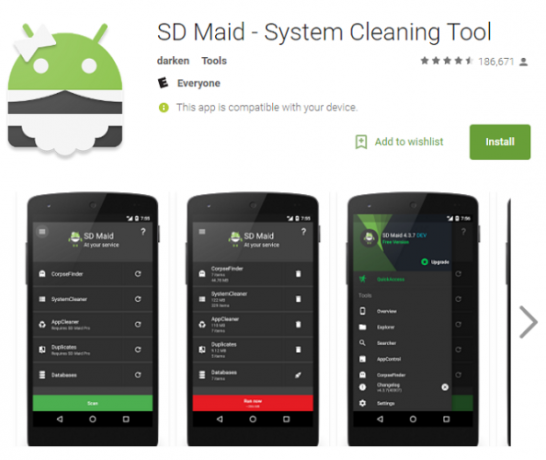
Lai notīrītu bezsaistes saturu, ko jau esat saglabājis ierīcē, jums ir divas iespējas. Varat notīrīt lietotņu kešatmiņu katrā atsevišķā gadījumā, dodoties uz Iestatījumi> Lietotnes> [Lietotnes nosaukums]> Krātuve> Notīrīt kešatmiņu. Kā alternatīvu varat izmantot cienījamu trešās puses rīks, piemēram, SD Maid Trīs soļi, lai atjaunotu lēno Android veiktspējuJā, Android ierīces ar laiku kļūst lēnākas - jūs neko neiedomājaties. Lūk, kāpēc, un ko jūs varat darīt. Lasīt vairāk .
Lejupielādēt:SD kalpone (Bezmaksas)
3. Pārvietojiet fotoattēlus uz mākoni
Google fotoattēli automātiski dublējiet visus savus fotoattēlus Saņemiet bezmaksas neierobežotu fotoattēlu glabāšanu un citas iespējas, izmantojot Google fotoattēlusJa jūs neizmantojat šīs slēptās Google fotoattēlu funkcijas, jūs patiešām nokavējat. (Padoms. Pieejama bezmaksas un neierobežota fotoattēlu glabāšana!) Lasīt vairāk uz mākoni. Kamēr jūs priecājaties par nedaudz zemāku izšķirtspēju, tie netiks ieskaitīti jūsu Google diska krātuves ierobežojumos.
Ja skatāties savus fotoattēlus savā ierīcē, nepamanīsit, ka tie nav saglabāti uz vietas. Tie joprojām būs pieejami un skatāmi, izmantojot lietotni, līdzīgi kā iepriekš, ja vien jums ir interneta savienojums.
Lietotne pat brīdinās jūs, kad, pēc tās domām, tā var palīdzēt ietaupīt vietu, ekrānā parādot paziņojumu, kas jūs apzinās, ka jūs atrodaties ierobežotā atmiņā.

Ja domājat, ka esat tuvu kapacitātei, varat lietotni pārbaudīt jūsu vārdā. Dodieties uz Google fotoattēli> Izvēlne> Atbrīvojiet vietu. Lietotne skenēs jūsu tālruni un paziņos, cik fotoattēlu jau ir dublēti un kurus var droši izdzēst.
4. Pārvietojiet saturu uz SD karti
Diemžēl arvien mazāk ierīču tagad tiek piegādātas ar SD kartes slotu. Nexus rindā to nav iekļauts jau ilgu laiku, jauno Google Pixel 5 iemesli, kāpēc Google Pixel tālrunis kritīsJaunā Google Pixel tālruņa apkārtnē ir ļoti daudz hipeju, taču tālrunis, iespējams, nesasniegs savu zīmi. Lasīt vairāk tāda nav, un netrūkst arī daudzu augstas klases tālruņu no HTC, Motorola un Sony. Izņēmums ir Samsung Galaxy S7.
Viņu prombūtnei ir labs iemesls: lētākas SD kartes nedarbosies tikpat labi kā dārgākas, jo tām būs lēnāks lasīšanas / rakstīšanas laiks. Bet daudzi lietotāji nenojauš, ka pie vainas ir viņu SD karte - viņi vienkārši domā, ka tālrunis ir gausa. Tā ir slikta publicitāte ražotājiem. Viņi labprātāk nopirktu dārgāku modeli ar lielāku krātuves vietu.

Ja jums ir SD karte, kuru saturu tajā varat pārvietot, atkarīgs no tā, kuru Android versiju izmantojat. Ja jums ir operētājsistēma Android 6.0 vai jaunāka, SD karti var formatēt kā iekšēju atmiņu (Iestatījumi> Krātuve> Krātuve un USB), un pārējais parūpēsies jūsu tālrunis. Ja jums ir vecāka Android versija, jūs varēsit pārvietot tikai noteiktas lietotnes. Jums tas būs jādara saknes ierīci Pilnīgs ceļvedis Android tālruņa vai planšetdatora sakņošanaiTātad, jūs vēlaties sakņot savu Android ierīci? Šeit ir viss, kas jums jāzina. Lasīt vairāk visu pārcelt.
5. Izmantojiet lietotni Storage Analyzer
Ja esat veicis visas iepriekš minētās darbības, taču joprojām nevarat noteikt, kas aizņem visu jūsu vietu, jums, iespējams, vajadzēs vērsties pie analizatoru lietotnes, lai izpētītu visas jūsu ierīces mapes.
Labākais no tiem, iespējams, ir DiskUsage. Tas ir lielisks veids, kā atrast vecās lejupielādes, atlikušos failus no spēlēm un citus negodīgus ierakstus.
Lietotne visus rezultātus parādīs viegli saprotamā ekrāna grafikā, tādējādi palīdzot jums atrast failus un direktorijus, kas patērē daudz vietas.
Šos failus un direktorijus var izdzēst no pašas lietotnes.
Lejupielādēt:DiskUsage (Bezmaksas)
Kā jūs atbrīvojat vietu ierīcē?
Es jums parādīju piecas metodes, kas var dramatiski samazināt ierīcē izmantotās iekšējās atmiņas vietas daudzumu.
Bet ir vēl daudz vairāk - un es gribu par viņiem dzirdēt. Kādas lietotnes jūs izmantojat, lai analizētu savas mapes? Kādus vietas taupīšanas padomus jums vajadzētu nodot saviem kolēģiem lasītājiem? Kā jūs neļaujat ierīcei sasniegt tās atmiņas ierobežojumus?
Ar idejām, padomiem un risinājumiem varat sazināties zemāk komentāru sadaļā.
Sākotnēji Erezs Zukermans to uzrakstīja 2012. gada 12. jūlijā.
Dan ir Lielbritānijas emigrants, kurš dzīvo Meksikā. Viņš ir MUO māsas vietnes Blocks Decoded galvenais redaktors. Dažādos laikos viņš ir bijis MUO sociālais redaktors, radošais redaktors un finanšu redaktors. Jūs varat atrast, ka viņš katru gadu klīst pēc izstāžu zāles CES Lasvegasā (PR cilvēki, uzrunāt!), Un viņš veic daudz aizkulišu vietņu.


